W tym artykule
- Pobierz odpowiednie oprogramowanie sprzętowe
- Wyodrębnij oprogramowanie sprzętowe
- Tworzenie kopii zapasowej karty SD (opcjonalnie)
- Formatowanie karty SD (opcjonalnie)
- Instalacja niestandardowego oprogramowania sprzętowego
[Update 2021/11/09] Ten przewodnik jest nieco przestarzały. Zapoznaj się z naszym nowym kompleksowym przewodnikiem po niestandardowym oprogramowaniu sprzętowym dla RG351P, RG351V i nie tylko!]
Poniższy artykuł jest prostym przewodnikiem, który ma pomóc w instalacji niestandardowego oprogramowania układowego na RG351P, RG351V lub RG351M.
Korzyści z niestandardowego oprogramowania układowego są liczne, w tym
- Rozszerzony wybór emulatorów
- Zwiększona wydajność w grach
- Rozszerzone zestawy funkcji dla urządzenia (w zależności od konkretnego oprogramowania sprzętowego)
Istnieje wiele niestandardowych firmware’ów dla urządzeń z rodziny RG351, ale ten, który omówimy dzisiaj, to 351ELEC – pierwszy niestandardowy firmware opracowany dla RG351P / M / V i ten, który naszym zdaniem zapewnia najprostsze, bezpłatne ulepszenia w stosunku do standardowej wersji oprogramowania układowego.
Aby zainstalować niestandardowe oprogramowanie sprzętowe, będziesz potrzebować
- Karta microSD. Może on mieć rozmiar od 16 GB do 128 GB (można spróbować użyć kart o pojemności większej niż 128 GB, choć nie mamy pewności, że będą działać).
- komputer stacjonarny lub laptop z możliwością dostępu do zawartości karty SD (czytnik kart USB lub wbudowane gniazdo kart microSD)
- Najnowsze oprogramowanie układowe 351ELEC – które można znaleźć tutaj: https://github.com/351ELEC/351ELEC
- Win32 Disk Imager – który można znaleźć tutaj: https://sourceforge.net/projects/win32diskimager/
- Oprogramowanie do pracy ze skompresowanymi plikami (.zip, .rar itp.) – sugerujemy 7zip: https://www.7-zip.org/
Uwaga dla użytkowników komputerów Mac: Chociaż niniejszy przewodnik jest przeznaczony dla komputerów PC z systemem Windows, można osiągnąć podobne wyniki przy użyciu ApplePi Baker
Pobierz odpowiednie oprogramowanie sprzętowe
Najnowsze oprogramowanie układowe 351ELEC można pobrać stąd: https://github.com/351ELEC/351ELEC/releases
Dostępne będą dwie wersje oprogramowania układowego. Jedna wersja dla RG351P/RG351M i osobna dla RG351V (która wymaga własnej wersji ze względu na różnice sprzętowe).
Pobierz plik .img.gz pasujący do Twojego urządzenia.
Wyodrębnij oprogramowanie sprzętowe
Za pomocą wybranego oprogramowania do kompresji obrazów (WinZIP, WinRAR, 7zip itp.) rozpakuj pobrany plik img.gz.
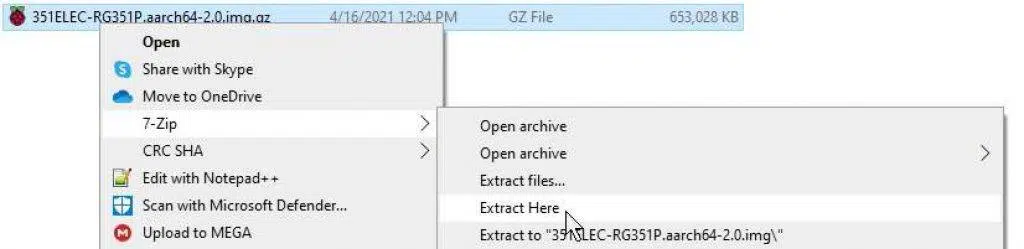
Otrzymasz wtedy zwykły plik obrazu. Które można wykorzystać do zainstalowania oprogramowania układowego na urządzeniu.
Tworzenie kopii zapasowej karty SD (opcjonalnie)
Uwaga: Ten krok ma zastosowanie tylko w przypadku korzystania z używanej karty SD (tj. w przypadku korzystania z karty SD dostarczonej z RG351P/M/V) lub innej karty z oprogramowaniem sprzętowym.
Ważne jest, aby wykonać kopię zapasową plików przed próbą zainstalowania nowego oprogramowania układowego, ponieważ ta instalacja oprogramowania układowego spowoduje wyczyszczenie zawartości karty microSD.
Oto jeden ze sposobów na zrobienie tego (jeśli masz inny sposób, nie krępuj się):
- Instalacja programu Win32 Disk Imager
- Włóż kartę SD do komputera
- Uruchom Win32 Disk Imager
- W sekcji „Plik obrazu” kliknij niebieską ikonę folderu i wybierz nazwę/lokalizację pliku(pamiętaj, aby dodać .img na końcu nazwy, ponieważ Win32 Disk Imager nie zrobi tego automatycznie).
- W sekcji „Urządzenie” wybierz literę dysku odpowiadającą karcie SD(pamiętaj, że jeśli karta ma wiele partycji, Win32DiskImager skopiuje je wszystkie).
- Wybierz „Read”, a program utworzy plik obrazu, którego można użyć do przywrócenia karty SD lub przygotowania dodatkowych kart SD.
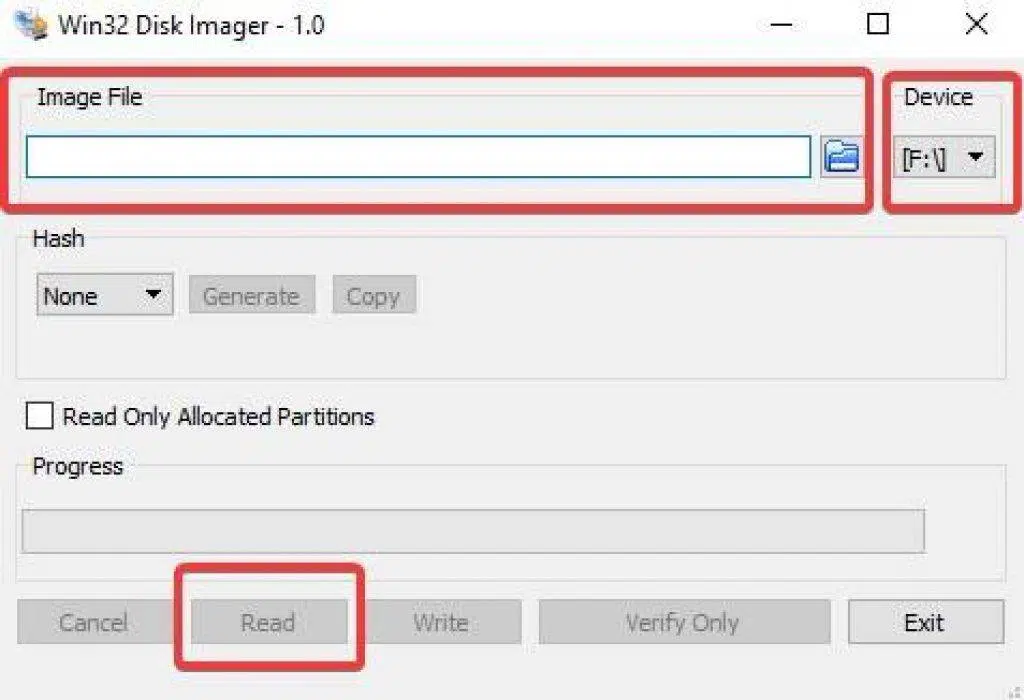
Formatowanie karty SD (opcjonalnie)
Uwaga: Ten krok ma zastosowanie tylko w przypadku korzystania z karty SD, której nie można odczytać, ponieważ nie została sformatowana. Jeśli masz już dostęp do zawartości karty SD, możesz zignorować ten krok.
Weź kartę SD i sformatuj ją jako NTFS (rzeczywisty format nie ma znaczenia , o ile jest to format, który komputer może odczytać/zapisać).
Windows 10 może to zrobić natywnie (kliknij prawym przyciskiem myszy kartę SD w okienku nawigacji i wybierz format). Istnieje jednak wiele różnych narzędzi innych firm, których można również użyć do tego celu, takich jak PartitionWizard firmy MiniTool.
Ten obraz jest tylko przykładem tego, jak będzie wyglądać menu formatu!
Instalacja niestandardowego oprogramowania sprzętowego
Teraz, gdy karta SD jest gotowa, a plik oprogramowania układowego jest pod ręką, możesz zainstalować obraz. Zainstaluj program Win32 Disk Imager i uruchom go.
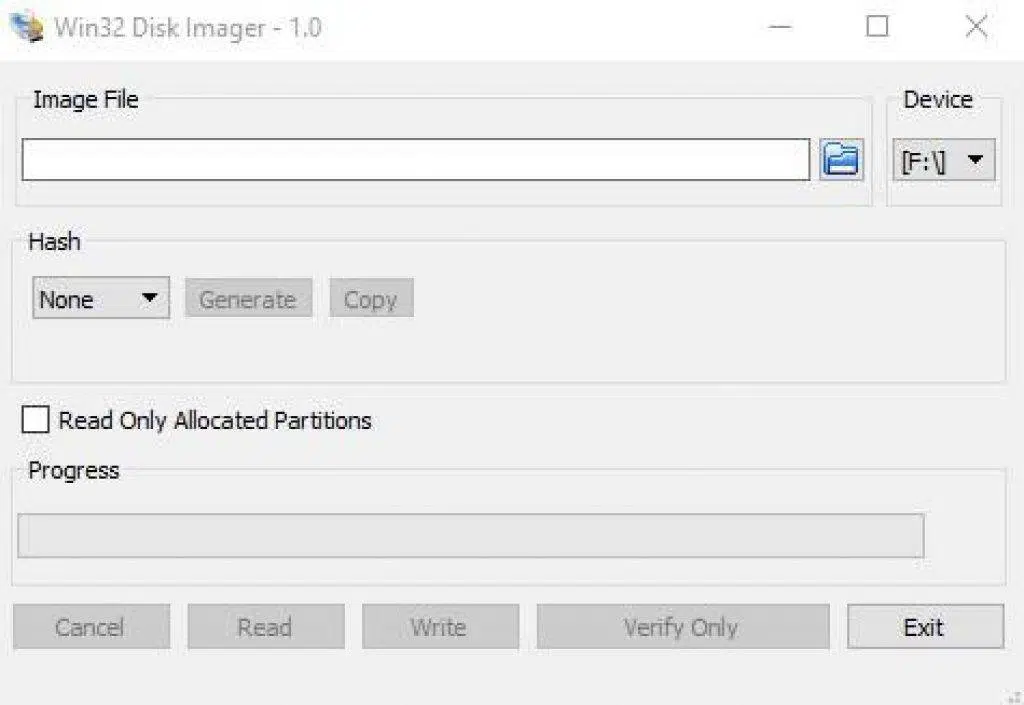
Kliknij niebieską ikonę folderu pod „Plik obrazu”, aby przejść do niestandardowego obrazu oprogramowania układowego i wybrać go.
W sekcji „Urządzenie” wybierz literę dysku odpowiadającą karcie SD.
Po wykonaniu obu tych czynności kliknij przycisk „Napisz”. Oprogramowanie sprzętowe zostanie teraz zainstalowane.
Po zainstalowaniu oprogramowania sprzętowego włóż je do urządzenia RG351P/M/V i włącz je. Pierwsze uruchomienie potrwa dłużej niż zwykle, ponieważ oprogramowanie układowe musi przeprowadzić wstępną konfigurację. Po wykonaniu tej czynności można jednak normalnie korzystać z systemu.
Mamy nadzieję, że niniejszy przewodnik okazał się przydatny. Jeśli masz dodatkowe pytania lub sugestie, zostaw komentarz poniżej!
Jeśli chcesz kupić własny model RG351P lub RG351V, możesz to zrobić tutaj, na naszej stronie internetowej, korzystając z poniższych linków:
https://droix.net/pl/product/rg351v-retro-handheld/
https://droix.net/pl/product/anbernic-rg351m/
https://droix.net/pl/product/anbernic-rg351p-games-console/
Do następnego razu!



